SWEEPとLOFT機能を使って、三次元形状を作成
【概要】
立体的なモデルは、CAD分野における重要な機能になります。現在、CADプログラムが特徴完全であるかどうか判断するのに、3Dでモデル化する機能は重要な規格です。その上、現代のCADプログラムは、3Dソリッドモデルを作成するために便利な方法を提供しなければなりません。それで、ZWCADで新しく、何か役に立つものを共有したいと思います。 それがSweep と Loft機能です。
これらの機能の両方は、新たにリリースされたZWCAD2010Update Patchで使うことができます。
・スイープ(SWEEP)機能
まず最初に、Sweepコマンドを試みましょう。
指定パースに沿って二次元物体をスイープすることによって、3D固体を作成します。 これは、二次元物体が最終的な3D物体の断面図を定義することを意味します。
このコマンドは一定の断面図がある3Dモデルを作成します。 例えば、トーラス(ドーナツ形)の断面図は、円であるパースに沿ってsweepされ、作られます。
まず、Sweepコマンドを使用するために2D平面図で、最初に大きい円を描いてください。
次に、トーラスの断面図として、小さい円を描いてください。
以下の図を参照してください。
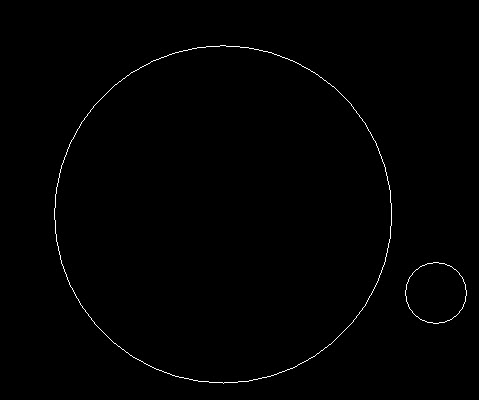
コマンドプらいんでsweepと入力するか、またはメニュー、作成>ソリッド>スイープを選択することによって、Sweepコマンドを実行してください。
小さい円を選択し、次に大きい円(sweep経路)を選択してください。 Enterをクリックし、コマンドを終了させると、3Dモデルが作成されます。
作成された3Dモデルが見やすいように、Shadeコマンドを使用するとよいでしょう。
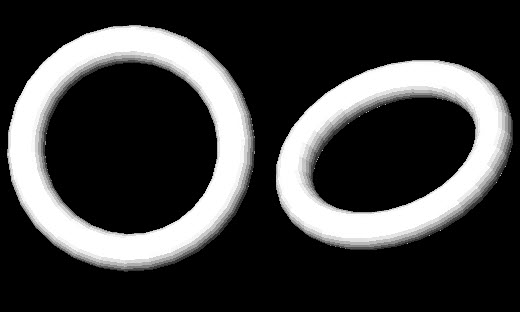
・ロフト(LOFT)機能
ロフトの作成には、少なくとも2つのオブジェクトを使用します。
かさの形を作成してみましょう。 以下のステップに従ってください:
まず、2D平面図でかさの先端、小円を描いてください。
次に、大きい十角形(10面の多角形)をかさの外側の縁としてPolygonコマンドで作成して下さい。下に示すように、円と多角形が同じ中心の点を共有することを確認してください。
3D視点で左側から見るようにし、多角形より上に、円を動かしてください。このとき、同じ中心軸を保つようにして下さい。
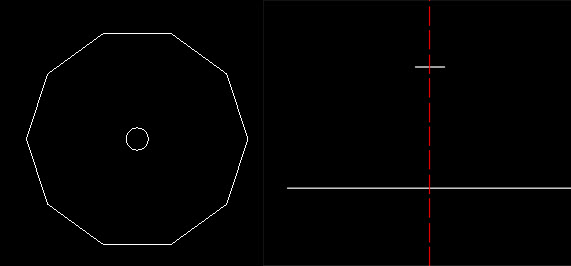
ロフトコマンドを使用し、上の円を最初の断面、十角形を2番目の断面として選択してください。“Cross sections only”オプションを指定してください。次に、Enterを押してください。Loft設定ダイアログボックスでロフトのパラメータを調整できるようになっています。
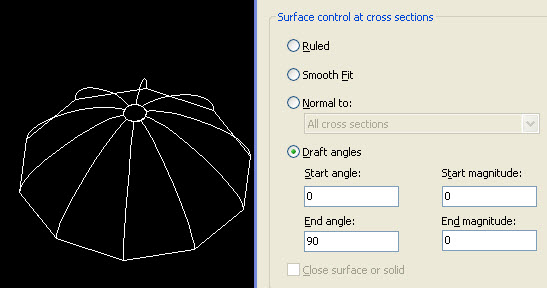
“Ruled”、“Smooth Fit”のボタンにはパラメータの設定が必要ないので、単純に設定できます。“Normal to”は、固体表面があなたが選ぶある一定の断面図に垂直(直角に)になることを意味します。
“Draft angle”で、スタートとエンドの角度、および大きさを支配できます。 (90度の角度を設定するのはNormalを選ぶのと同じです。)
“Draft angles”オプションを選んでください、そして、次に、上に示されていた値を入れてください。 これはかさのような形を発生させるでしょう。
OKをクリックし、shadeコマンドを使用して下さい。
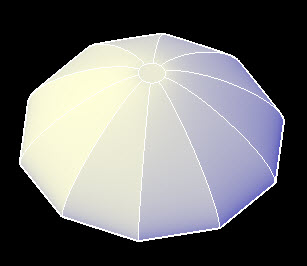

 お見積り・ご購入
お見積り・ご購入 無料ダウンロード
無料ダウンロード お問い合わせ
お問い合わせ